Configurar a transferência e o e-mail das transcrições de chat
Nota
As informações de disponibilidade de caraterísticas são as seguintes.
| Dynamics 365 Contact Center — incorporado | Dynamics 365 Contact Center — Autónomo | Dynamics 365 Customer Service |
|---|---|---|
| Não | Sim | Sim |
O Chat para Dynamics 365 Contact Center permite que os clientes transfiram e enviem por e-mail uma cópia das transcrições de chat. Quando o seu administrador ativar as opções de transferência e de e-mail, os clientes podem transferir ou pedir um e-mail da sua transcrição de chat a qualquer momento durante uma sessão de chat. No final da conversa, os clientes podem pedir uma transcrição. Se o cliente pedir um e-mail da transcrição do chat, o e-mail é enviado no final da conversa.
Pré-requisito: os administradores devem configurar caixas de correio antes de ativar esta caraterística e têm de selecionar a caixa de verificação Permitir que outros utilizadores do Dynamics 365 enviem e-mails em seu nome para que ela funcione. Para mais informações, consulte Configuração de E-mail do Dynamics 365 e Opções de separador de E-mail do Dynamics 365.
Fazer download e enviar por e-mail as transcrições de chat
Para configurar opções para transferir e enviar por e-mail transcrições de chat para clientes e agentes:
No centro de administração do Customer Service ou centro de administração do Contact Center, selecione o fluxo de trabalho do widget de chat em que pretender configurar as definições.
Selecione Editar para o canal de chat que pretende atualizar e selecione o separador Caraterísticas de utilizador.
Para Transcrições de conversa, defina o comutador como Ligado e, em seguida, selecione as seguintes caixas de verificação:
- Permitir transferência de transcrições
- Permitir envio das transcrições por e-mail
Selecione um modelo no Modelo de e-mail.
Selecione uma caixa de correio em Caixa de correio De.
Selecione Guardar e fechar.
Experiência do cliente
Os clientes podem optar por transferir e enviar por e-mail uma cópia da conversa de transcrição do chat a partir da janela de chat:
Transferir a transcrição do chat: selecione o ícone de transferência na parte inferior do ecrã de chat.
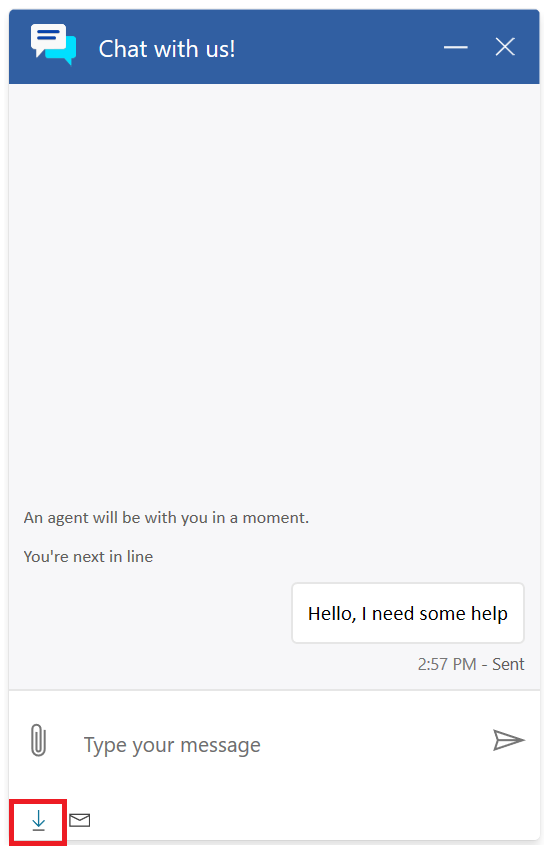
Enviar por e-mail a transcrição do chat: selecione o ícone de e-mail na parte inferior do ecrã de chat.
Introduza o endereço de e-mail na janela de pop-up.
Selecione Enviar para receber uma cópia da transcrição do chat após o fim da conversa.
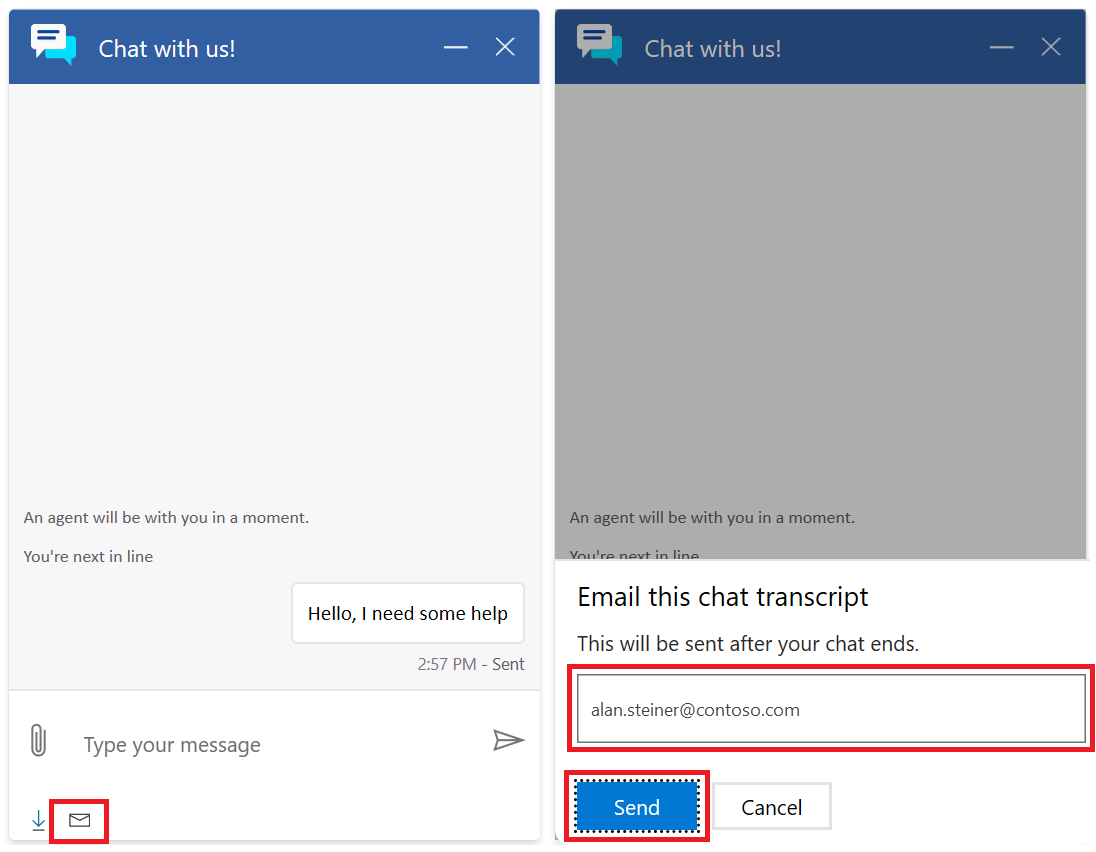
No fim da conversa de chat, a seguinte janela é apresentada a lembrar ao cliente que pode transferir ou enviar por e-mail uma cópia da transcrição do chat deles para os manter para si.
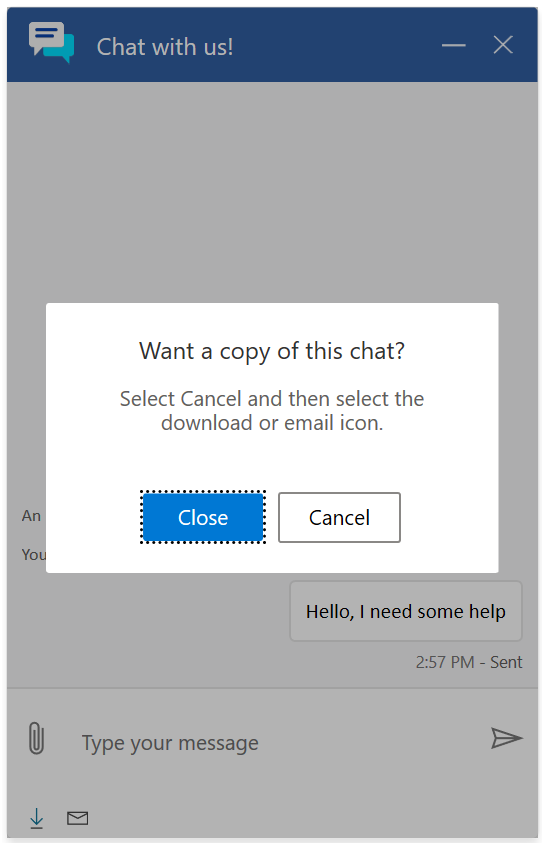
Consulte também
Adicionar um widget de conversa por chat
Configurar um inquérito de pré-chat
Configurar nome a apresentar do agente
Configurar a capacidade de anexo de ficheiro
Criar respostas rápidas
Criar e gerir horas de expediente
Criar definições de autenticação de chat
Incorporar o widget de chat no portais do Power Apps